Windows và macOS sử dụng các hệ thống tệp khác nhau. Windows sử dụng hệ thống tệp NTFS cho các ổ đĩa bên trong của mình, trong khi Apple thay thế HFS + bằng hệ thống kế thừa Apple Apple (APFS) đầu năm 2017. Ngày nay, APFS được sử dụng trên máy Mac, iPhone, iPad và Apple TV.
Tất cả các máy Mac mới sẽ được định dạng bằng APFS. Các ổ đĩa Mac cũ hơn vẫn có thể được định dạng bằng hệ thống tệp HFS +. Windows không thể đọc hệ thống tệp theo mặc định.
Cách đọc APFS trên Windows
Trước tiên, hãy xem cách đọc định dạng Apple File System mới hơn trên Windows. Tất cả các ứng dụng này sẽ cho phép bạn đọc các ổ đĩa từ bất kỳ thiết bị Apple cập nhật nào, không chỉ Mac.
1. MacDrive
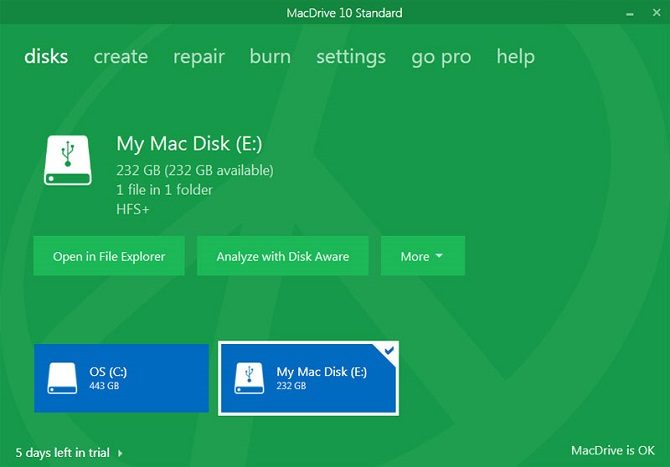
MacDrive đã là một trong những ứng dụng đi kèm trong một thời gian dài. Phiên bản đầu tiên được phát hành trở lại vào năm 1996. Nếu bạn chuẩn bị chi tiêu một số tiền, bạn không cần phải tìm nơi khác.
Ứng dụng hoạt động với các ổ đĩa APFS và ổ đĩa HFS
Không giống như một số tùy chọn chúng ta sẽ thảo luận sau, MacDrive cho phép bạn đọc và ghi dữ liệu vào ổ đĩa có định dạng Mac trực tiếp từ Windows.
Ứng dụng này tập trung xung quanh Cửa sổ quản lý đĩa được thiết kế lại mới. Nó hoạt động như một trung tâm cho tất cả các ổ đĩa Mac được kết nối với Windows.
Bạn cũng sẽ có thể thấy ổ đĩa APFS hoặc HFS + của mình trực tiếp trong File Explorer, cho phép tích hợp dễ dàng với phần còn lại của hệ điều hành Windows.
Các tính năng hữu ích khác bao gồm khả năng tạo và phân vùng đĩa Mac trực tiếp từ PC của bạn, tính năng sửa chữa đĩa mạnh mẽ và các công cụ bảo mật mạnh mẽ.Quảng cáo
Phiên bản tiêu chuẩn có giá 49,99 USD. Ngoài ra còn có phiên bản Pro. Nó bổ sung một số tính năng bổ sung, bao gồm chống phân mảnh tệp tự động, hỗ trợ thiết lập RAID và cách tạo tệp Mac ISO.
Một thử nghiệm miễn phí năm ngày có sẵn.
Tải xuống: MacDrive (https://www.mediafour.com/software/macdrive/) ($ 49,99)
2. Paragon APFS cho Windows
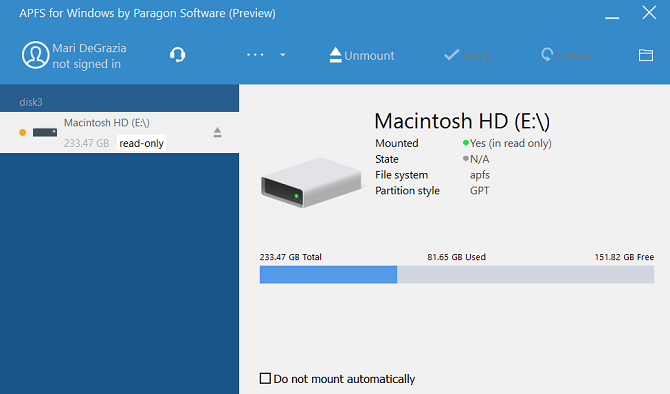
Paragon APFS cho Windows là một ứng dụng trả phí khác. Đây là đối thủ cạnh tranh chính của MacDrive.
Ứng dụng cung cấp quyền truy cập đọc và ghi vào các phân vùng có định dạng APFS, truy cập đọc và ghi vào các tệp được nén và nhân bản và hỗ trợ chỉ đọc cho các khối được mã hóa.
Nó hỗ trợ tự động gắn đĩa khi khởi động, nhưng không có công cụ phân vùng của MacDrive.
MacDrive có một lợi thế lớn so với ứng dụng của Paragon: hỗ trợ HFS +. Paragon APFS cho Windows chỉ hỗ trợ các ổ đĩa có định dạng APFS. Nếu bạn có một số ổ Mac cũ hơn nằm xung quanh vẫn đang chạy HFS +, bạn sẽ cần mua riêng Paragon HFS + cho Windows. MacDrive, do đó, là một lựa chọn kinh tế hơn.
Một giấy phép có giá 49,95 USD, hoạt động trên ba PC Windows.
Tải xuống: Paragon APFS cho Windows (https://www.paragon-software.com/home/apfs-windows/) ($ 49,95)
3. Truy cập tiêu chuẩn UFS Explorer
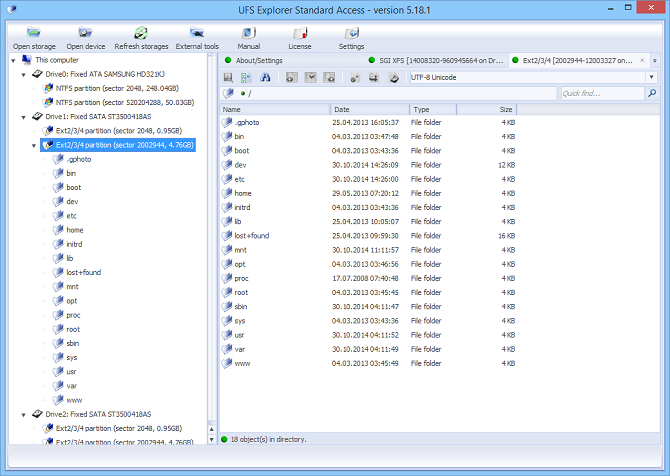
Đề xuất thứ ba và cuối cùng của chúng tôi để đọc các ổ đĩa APFS trên Windows là UFS Explorer Standard Recovery. Một lần nữa, đó là một lựa chọn trả phí. Ứng dụng sẽ có giá € 21,95.
UFS Explorer Standard Recovery là ứng dụng linh hoạt nhất trong danh sách này. Nó có thể đọc hai định dạng mà chúng tôi quan tâm về, APFS và HFS +, cũng như NTFS, FAT, FAT32, exFAT, SGI XFS, Linux JFS, Unix / BSD, UFS / UFS2 và VMware VMFS.
Như vậy, đây là ứng dụng bạn nên chọn nếu bạn thấy mình nhảy giữa rất nhiều hệ điều hành khác nhau trong ngày.
Phục hồi tiêu chuẩn UFS Explorer cũng đi kèm với hỗ trợ RAID là tiêu chuẩn. Ứng dụng này có trình xây dựng RAID tích hợp, vì vậy bạn có thể tùy chỉnh nó cho mảng của mình.
Có một phiên bản miễn phí của ứng dụng không giới hạn thời gian, nhưng nó sẽ chỉ cho phép bạn sao chép các tệp có kích thước nhỏ hơn 256KB.
Tải xuống: Truy cập tiêu chuẩn UFS Explorer (https://www.sysdevlabs.com/product.php?id=ufsxs)(€ 21,95)
Cách đọc HFS + trên Windows
Nếu ổ đĩa có định dạng Mac của bạn vẫn chạy HFS +, hãy sử dụng một trong ba phương pháp sau.
1. Cài đặt trình điều khiển Apple HFS +
Nếu bạn chỉ cần truy cập đọc, bạn có thể cài đặt trình điều khiển Apple HFS + cho Windows. Đảm bảo xóa Paragon hoặc MacDrive trước khi tiếp tục.
Tải xuống gói trình điều khiển Windows (http://forums.macrumors.com/threads/apple-hfs-windows-driver-download.1368010/) chính xác , sau đó làm theo các bước sau:
- Sao chép tệp ApplsHFS.sys và AppleMNT.sys vào trình điều khiển C: \ Windows \ System32 \
- Hợp nhất tệp Add_AppleHFS.reg với sổ đăng ký Windows của bạn.
- Khởi động lại hệ thống của bạn.
Video trên cũng cho thấy quá trình.
Sau khi khởi động lại, ổ đĩa có định dạng Mac của bạn sẽ hiển thị trong PC này . Phương pháp này chỉ cung cấp cho bạn đọc quyền truy cập vào ổ đĩa. Nếu bạn muốn chỉnh sửa hoặc xóa các tập tin, hãy thử một trong các phương pháp thay thế bên dưới.
2. Trình mở rộng HFS
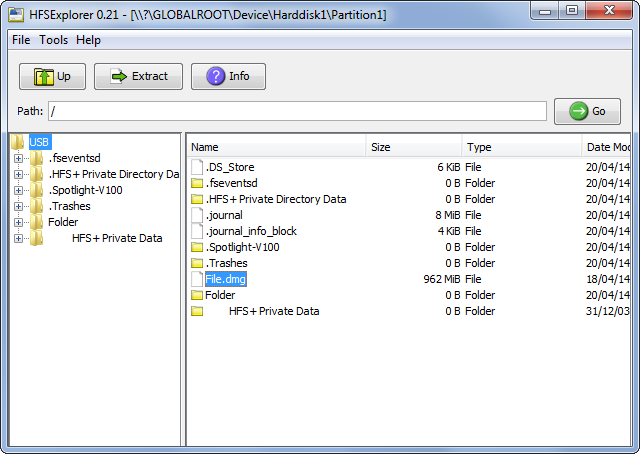
HFSExplorer hoàn toàn miễn phí. Bạn có thể sử dụng nó để truy cập các hệ thống tệp Mac từ Windows mà không phải trả tiền. Nhà phát triển đã không cập nhật nó kể từ tháng 10 năm 2015 do sự xuất hiện của APFS, nhưng nó vẫn hoạt động trên các hệ thống cũ.
HFSExplorer yêu cầu Java (http://www.java.com/en/). Chúng tôi thường khuyên bạn không nên cài đặt Java, nhưng nó cần thiết ở đây trừ khi bạn muốn chi tiền. Bạn cũng cần chạy ứng dụng với tư cách là Quản trị viên.
Công cụ này là đơn giản để sử dụng. Kết nối ổ đĩa có định dạng Mac với hệ thống Windows của bạn, mở HFSExplorer và nhấp vào Tệp> Tải Hệ thống tệp từ thiết bị . HFSExplorer có thể tự động định vị mọi thiết bị được kết nối với hệ thống tệp HFS + và mở chúng. Sau đó, bạn có thể trích xuất các tệp từ cửa sổ HFSExplorer vào ổ đĩa Windows của mình.
Lưu ý rằng HFSExplorer là chỉ đọc, vì vậy bạn không thể sửa đổi hoặc xóa các tệp trên ổ đĩa Mac của mình. Nó cũng không tích hợp với các tệp Windows File Explorer có sẵn trong ứng dụng HFSExplorer và bạn phải sao chép chúng ở nơi khác.
Tải xuống: HFSExplorer (http://www.catacombae.org/hfsx.html (Miễn phí))
3. Paragon HFS + cho Windows
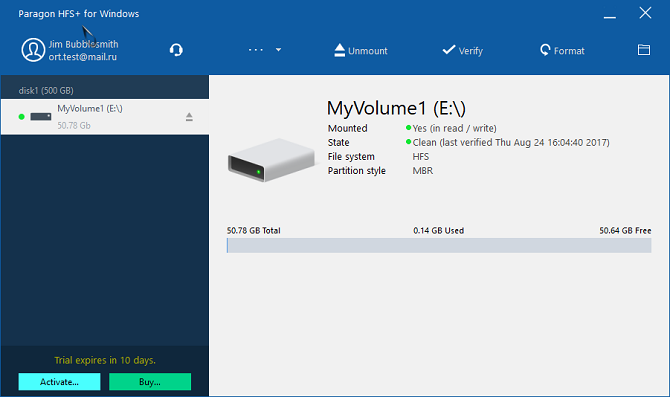
Paragon HFS + cho Windows là một ứng dụng trả phí, nhưng nó phân biệt chính nó với các tính năng bổ sung.
Không giống như HFSExplorer, Paragon HFS + cho Windows cung cấp quyền truy cập đọc / ghi đầy đủ vào các ổ đĩa Mac và hứa hẹn hiệu năng cao. Nó thậm chí còn tích hợp các hệ thống tệp HFS + với Windows Explorer hoặc File Explorer trên Windows. Bất kỳ chương trình Windows nào cũng có thể đọc hoặc ghi vào ổ đĩa Mac.
Ứng dụng có giá $ 19,95, nhưng nó cũng cung cấp bản dùng thử miễn phí 10 ngày. Nếu bạn chỉ cần khôi phục các tệp từ một ổ đĩa, 10 ngày là rất nhiều thời gian để cài đặt trình điều khiển hệ thống tệp này, sao chép các tệp của bạn và gỡ cài đặt nó.
Paragon HFS + không cần Java để hoạt động.
Tải xuống: Paragon HFS + cho Windows (http://www.paragon-software.com/home/hfs-windows/($ 19,95))
Hoặc định dạng Mac Drive cho Windows
Nếu bạn có ổ đĩa Mac nằm xung quanh và bạn không còn máy Mac nữa, bạn sẽ không bị mắc kẹt với hệ thống tệp Mac mãi mãi. Sau khi khôi phục các tệp từ ổ đĩa của bạn bằng một trong các công cụ ở trên, sau đó bạn có thể định dạng ổ đĩa và chuyển đổi nó thành phân vùng chuẩn FAT32 sẽ hoạt động với hầu hết các thiết bị
